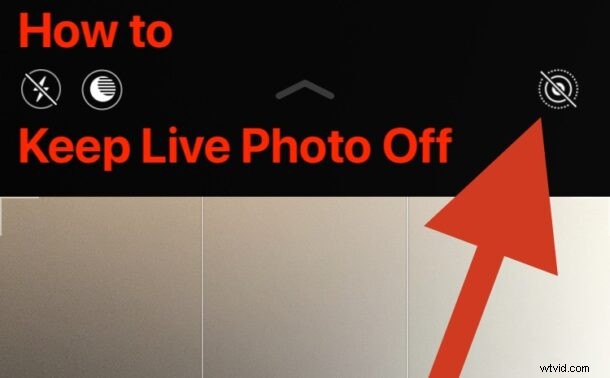
Większość użytkowników iPhone'a wie, że możesz włączyć lub wyłączyć Live Photos bezpośrednio z aplikacji Aparat na iPhonie za każdym razem, gdy robisz zdjęcie. Ale możesz również zauważyć, że jeśli wyłączysz Live Photos w aplikacji aparatu, przełączając przycisk, następnym razem, gdy użyjesz aplikacji Aparat, funkcja Live Photos zostanie ponownie włączona. Dzieje się tak, ponieważ domyślnym zachowaniem aplikacji Aparat jest automatyczne resetowanie włączenia funkcji Live Photo, nawet jeśli wyłączyłeś je ostatnim razem, gdy używałeś aparatu na iPhonie (lub iPadzie).
Na szczęście istnieje na to rozwiązanie, a nieco ukryta funkcja pozwala zrobić zdjęcie na iPhonie bez konieczności wyłączania Live Photo za każdym razem, gdy używasz aplikacji Aparat. Zamiast tego ustawienie Live Photos zostanie zachowane jako to, co zostało ostatnio pozostawione, za każdym razem, gdy otworzysz aplikację. Zasadniczo pozwala to całkowicie wyłączyć tę funkcję, jeśli chcesz.
Jak zachować ustawienia Live Photo w aparacie iPhone'a, aby go wyłączyć
Chcesz, aby aparat iPhone'a zachował dowolny wybór ustawień Live Photo? Oto, gdzie możesz włączyć tę opcję:
- Otwórz aplikację „Ustawienia” na iPhonie (lub iPadzie)
- Przejdź do „Aparatu”
- Wybierz „Zachowaj ustawienia”
- Przełącz przełącznik „Zdjęcia na żywo” do pozycji ON – pozwala to iPhone'owi zachować ustawienie Live Photo na wyłączone lub włączone, zamiast resetować je tak, aby zawsze było włączone za każdym razem, gdy aplikacja Aparat jest otwarta
- Zamknij Ustawienia i wróć do aplikacji Aparat, wyłączając Live Photo, dotykając przycisku w aparacie jak zwykle w pozycji wyłączonej
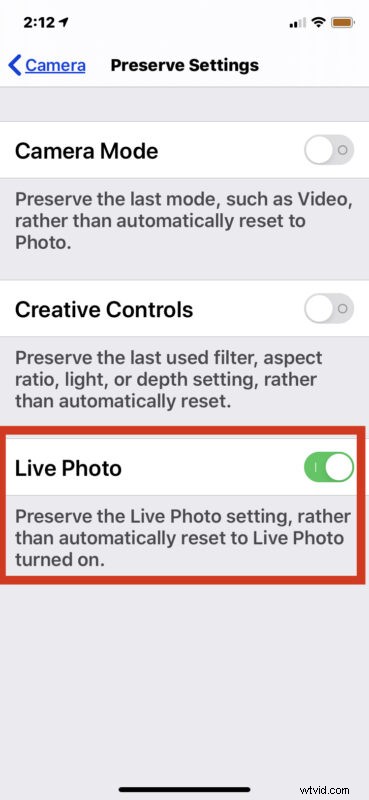
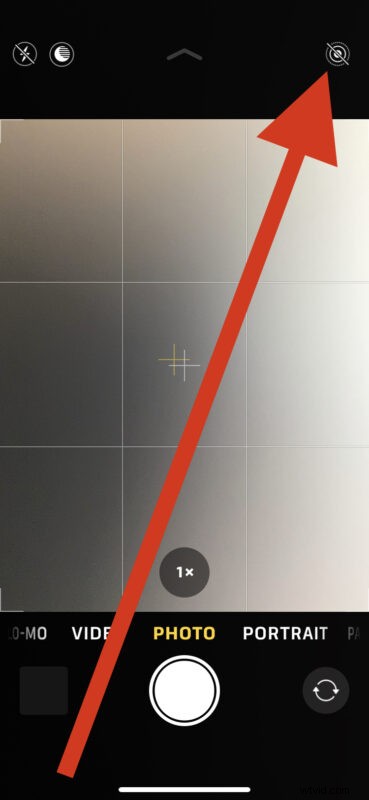
Teraz ustawienie Live Photos pozostanie wyłączone przez cały czas, zamiast ciągle się resetować, aby ponownie się włączyć. Lub, jeśli go włączysz, pozostanie włączony (co jest bliższe zachowaniu domyślnemu, ale przynajmniej w ten sposób istnieje oczywisty wybór).
Po włączeniu tej funkcji nadal możesz ręcznie włączyć zdjęcia na żywo bezpośrednio z aparatu lub ponownie je wyłączyć, po prostu zachowane jest dowolne ustawienie, które wybierzesz w aplikacji Aparat, zamiast resetować, aby automatycznie ponownie włączyć Zdjęcia na żywo.
Dla mniej znanych, Live Photos to zabawna funkcja do ujęć akcji i innych momentów, które w zasadzie animują zdjęcia robione na iPhonie, odbywa się to poprzez nagranie krótkiego wideo przed i po zrobieniu zdjęcia. Następnie możesz wybrać pętlę lub odbić zdjęcie na żywo, aby uzyskać dodatkową pizzę, lub jeśli scena jest do tego odpowiednia, możesz użyć funkcji zdjęć na żywo, aby naśladować fotografowanie z długim czasem naświetlania, na przykład w przypadku ujęć wodnych.
Niektórzy użytkownicy naprawdę lubią tę funkcję, a nawet wysyłają je jako animowane GIF-y (po fakcie można również przekonwertować zdjęcia na żywo na animowane GIF-y), podczas gdy inni uważają to za mniej niż przydatne, a nawet denerwujące, ponieważ zdjęcia na żywo również będą uchwycić również krótki moment dźwięku, a czasami może to być niepożądane z wielu powodów, w tym z prywatności. Pamiętaj, że zawsze możesz przekonwertować zdjęcie na żywo na zdjęcie w dowolnym momencie.
Możesz nawet robić zdjęcia na żywo z połączeń FaceTime na iPhonie i iPadzie, co być może jest najbardziej zabawne dla wielu użytkowników, ale to ustawienie i zdolność są niezależne od tego, co tutaj omówiono.
Gdy jesteś na tym samym ekranie ustawień aparatu, możesz także dostosować inne ustawienia zachowania trybu aparatu, w tym czy zachować ostatni tryb aparatu (tj. szeroki kąt, wideo, zdjęcie, portret itp.), filtry, oświetlenie, i więcej. Podobnie jak wiele innych rzeczy na iPhonie i iPadzie, zakres dostosowywania jest znaczny, ale wiele ustawień jest ukrytych lub mniej znanych wielu użytkownikom.
Mam nadzieję, że pomogło to lepiej zrozumieć, jak dostosować ustawienia wokół tej funkcji i wyłączyć funkcję aparatu Live Photos, jeśli chcesz, aby była naprawdę wyłączona, zamiast bawić się nią za każdym razem, gdy uruchamiasz aplikację aparatu. Jak zawsze, zachęcamy do dzielenia się swoimi komentarzami i opiniami!
